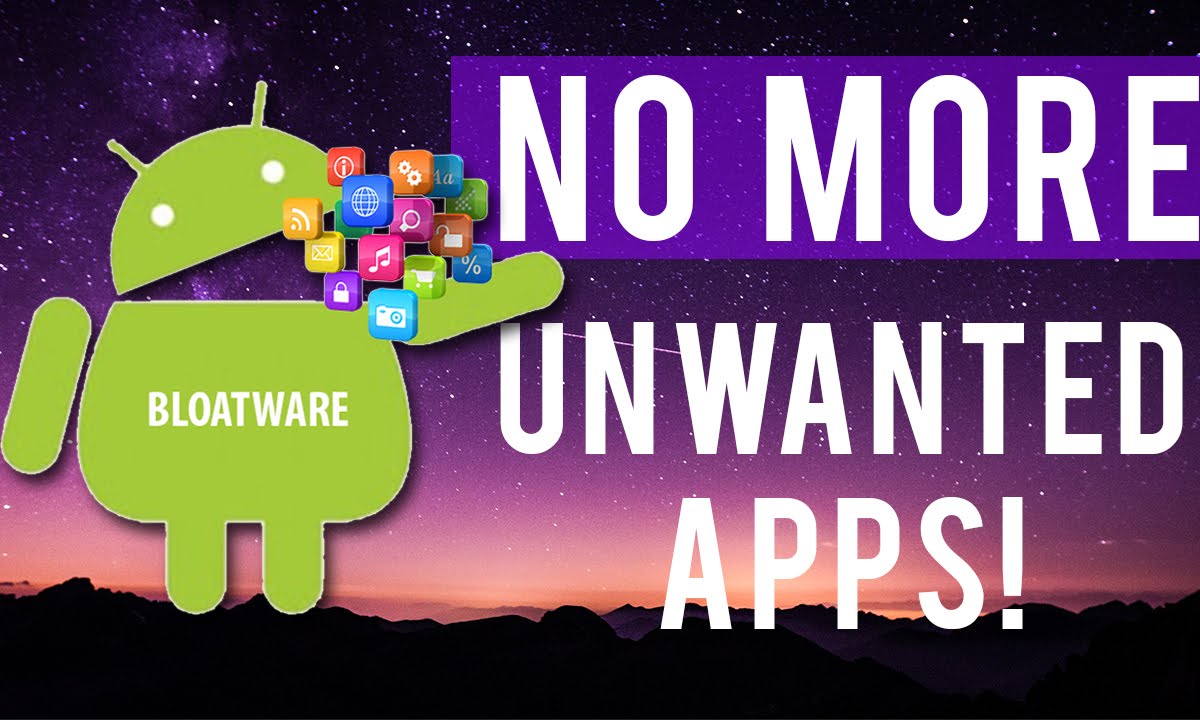Bloatware là các ứng dụng do nhà nhà sản xuất và nhà mạng cài đặt sẵn lên các thiết bị Android của họ. Nếu bạn không sử dụng chúng sẽ chỉ chiếm và làm xáo trộn hệ thống của bạn, hoặc tệ hơn là làm tiêu hao pin thiết bị của bạn. Hãy kiểm soát thiết bị của bạn và ngừng hoạt động của các Bloatware.
Gỡ cài đặt hoặc tắt các Bloatware.
Gỡ cài đặt là một cách giúp bạn giải phóng bộ nhớ của thiết bị. Tuy nhiên, trong một số trường hợp việc gỡ một số ứng đụng được cài đặt sẵn lại tạo ra một số sự cố hay gây mất ổn định, đôi khi chúng lại sẽ ngăn không cho thiết bị của bạn có thể cập nhật. Vì vậy, bạn không nên gỡ mà thay vào đó nên sử dụng một chương trình đóng băng các ứng dụng này lại.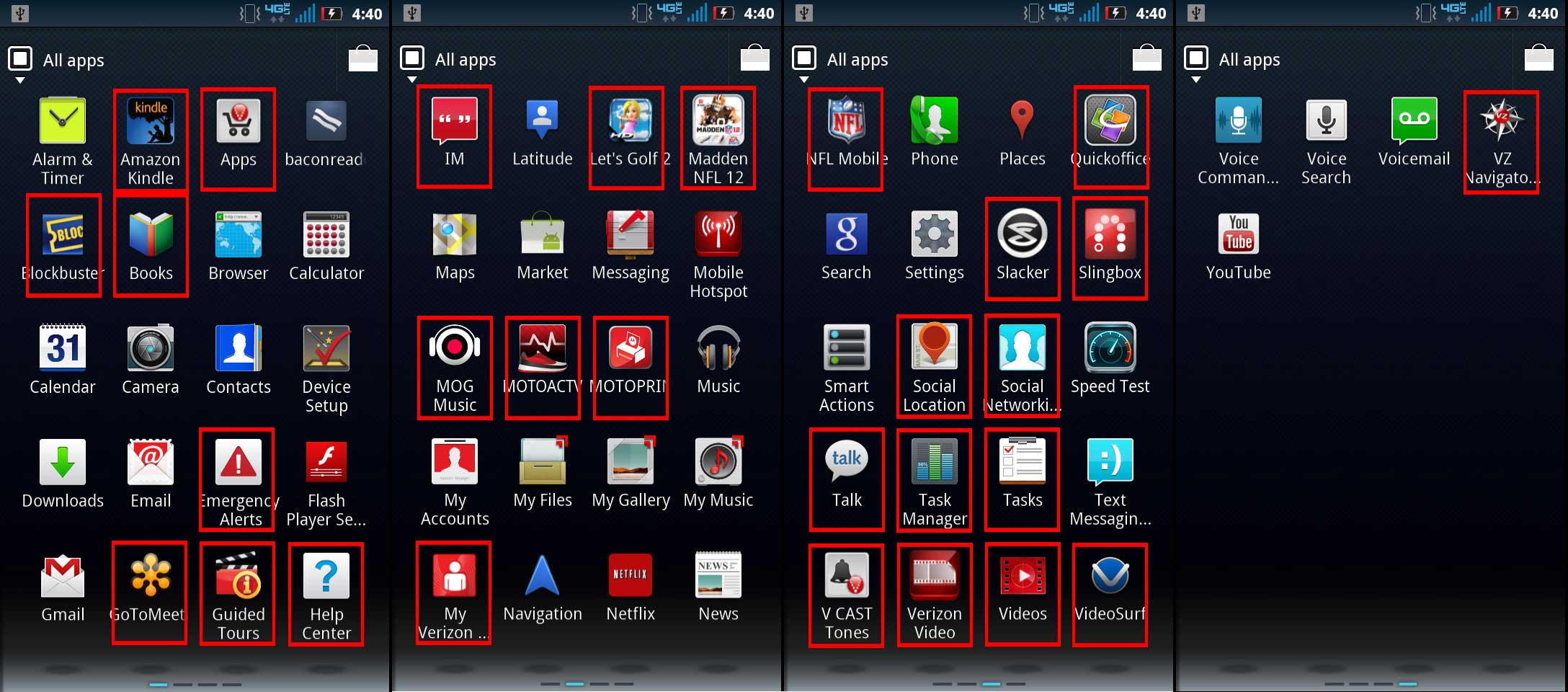
Một số ứng dụng sau khi bị dóng băng sẽ bị vô hiệu hóa hoàn toàn, chúng sẽ không xuất hiện trong Apps draws của bạn cũng như không tự khởi động ở chế độ chạy nền. Một ứng dụng đã bị đóng băng sẽ không tự động chạy lại cho đến khi bạn “rã đông” nó. Quá trình đóng băng hay tái kích hoạt diễn ra ngay lập tức, vì thế bạn có thể hoàn tác thay đổi đối với ứng dụng mong muốn.
Một tin vui là ở những phiên bản Android gần đây, Google tích hợp sẵn khả năng giúp vô hiệu hóa hầu hết các ứng dụng không mong muốn và không cần root hay sử dụng công cụ ào khác.
Nếu ứng dụng cần đóng băng không có trong danh sách hoặc bạn đang sử dụng một phiển bản Android khá cũ thì bạn phải root thiết bị của mình sau đó sử dụng một úng dụng của một bên thứ ba khác để đóng băng các Bloatware. Nếu bạn muốn gỡ bỏ một Bloaware nào, bạn cần chắc chắn là chúng không ảnh hưởng đến hoạt động của thiết bị của mình.
Cách vô hiêu hóa Bloatware bằng công cụ Built-in Setting của Android.
Vô hiệu hóa các Bloatware trên các điện thoại sử dụng các phiên bản Android gần đây khá dễ dàng. Bạn chỉ cần vào phần ứng dụng, bạn có thể chọn tab “All” để xem toàn bộ ứng dụng trên hế thống.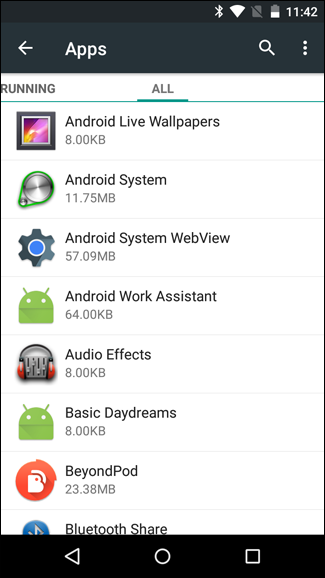
Chọn ứng dụng bạn muốn vô hiệu và nhấn nút “Disable” – buộc dừng.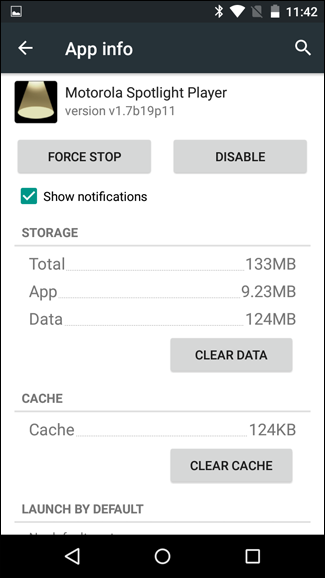
Bạn sẽ nhận được một cảnh báo nhắc nhở về những vấn đề có thể, nhưng không sao- chúng ta chỉ vô hiệu hóa chúng. Nếu gặp vấn đề bạn có thể quay lại mục đã chọn và kích hoạt lại ứng dụng đó. Sau khi vô hiệu hóa bạn vẫn có thể “Force stop’ hoặc “Clear Data”.
Lưu ý nhỏ rằng không phải ứng dụng nào cũng có thể vô hiệu hóa. Nếu bạn vẫn muốn vô hiệu hóa chúng thì có thể làm theo một số hướng dẫn dưới đây.
Cách vô hiệu hóa và gỡ bỏ Bloaware trên các điện thoại đã Root.
Nếu các ứng dụng bạn mong muốn không thể thực hiện trong cách đã đề cập ở trên, bạn phải thực hiện các thao tác phức tạp hơn một chút. Đề bắt đầu, bạn cần root thiết bị của mình, bạn cần kích hoạt phần gỡ lỗi USB trong Cài đặt> Ứng dụng> Tùy chọn nhà phát triển. Để đảm bảo an toàn, bạn nên sao lưu đầy đủ dữ liệu của mình trước khi thực hiện.
Có rất nhiều ứng dụng có thể vô hiệu các Bloatware, nhưng ở đây chúng tôi đề cử ứng dụng Titanium Backup. Ứng dụng Titanium Backup ngoài việc có thể sao lưu và khôi phục dữ liệu trên thiết bị của bạn, nó cũng được trang bị một số tính năng khác bao gồm đóng băng và gỡ bỏ các Bloatware. Trở ngại duy nhất có thể là ứng dụng này không miễn phí và bạn phải bỏ $6 để mua chúng.
Nếu bạn không muốn mất một khoản chi phí $6 đã nói trên, bạn có thể thử qua các ứng dụng miễn phí như NoBloat hoặc App Quarantine. Tuy nhiên, ứng dụng Titanium Backup được đánh giá vượt trội hơn cả. Nó cá thể hoạt động trên hầu hết các thiết bị, thêm vào đó nó cũng có những công cụ khá hữu ích cho điện thoại của bạn. Vì vậy, các hướng dẫn bên dưới sẽ được dựa trên App Titanium Backup.
Bạn phải tải ứng dụng Titanium Backup và Pro key từ Google Play. Khởi động ứng dụng và chọn “Grant” – phép khi thông báo Superuser hiển thị.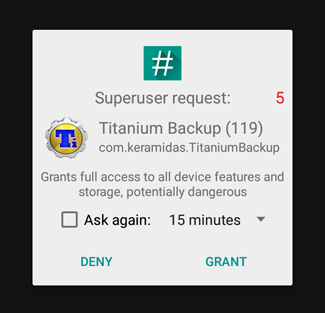
Trong phần “Backup/ Restore”bạn sẽ thấy danh sách các ứng dụng của mình. Bạn sẽ thấy cả những ứng dụng đã cài đặt cũng như các ứng dụng hệ thống thường ẩn. Vô hiệu hóa các ứng dụng hệ thống có thể gây ra một số vấn đề. Ví dụ, nếu bạn đóng băng các ứng dụng trong trình cài đặt Package, bạn sẽ không thể cài đặt các ứng dụng package nữa. Bạn hoàn toàn có thể kích hoạt chúng lại nhưng với điều kiện là tình trạng hoạt động của hệ thống lúc đó vẫn hoạt động ổn định.
Tiếp theo, di chuyển đến ứng dụng bạn muốn đóng băng hoặc gỡ bỏ.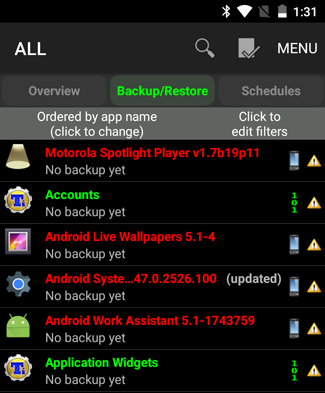
Chọn “Freeze” để đóng băng, “Un-Insrall” để gỡ bỏ (nhưng một lần nữa chúng tôi khuyên bạn không nên gỡ bỏ chúng).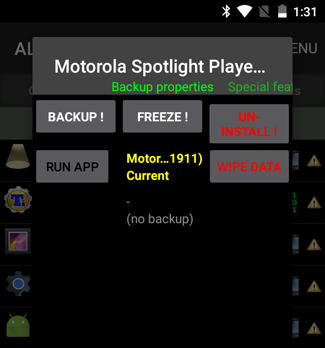
Nếu mọi chuyện diễn ra tốt, ứng dụng sẽ báo rằng quá trình thực hiện đã thành công.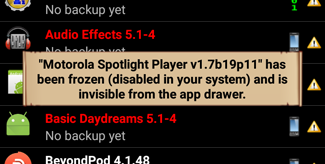
Để bỏ đóng băng, bạn quay trở lại ứng phần này và chọn “Defrost”.
Sau khi đã thực hiện thành công quá trình này, bạn sẽ không thấy các Bloatware này trền màn hình của bạn và chúng cũng sẽ không còn tự động chạy nền nữa. Chúc bạn thành công!